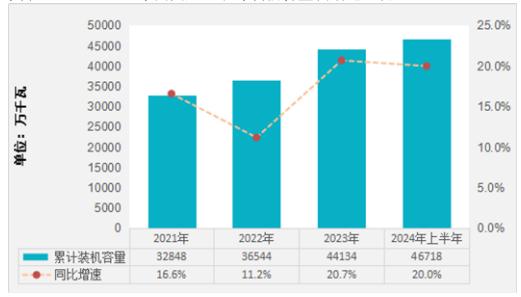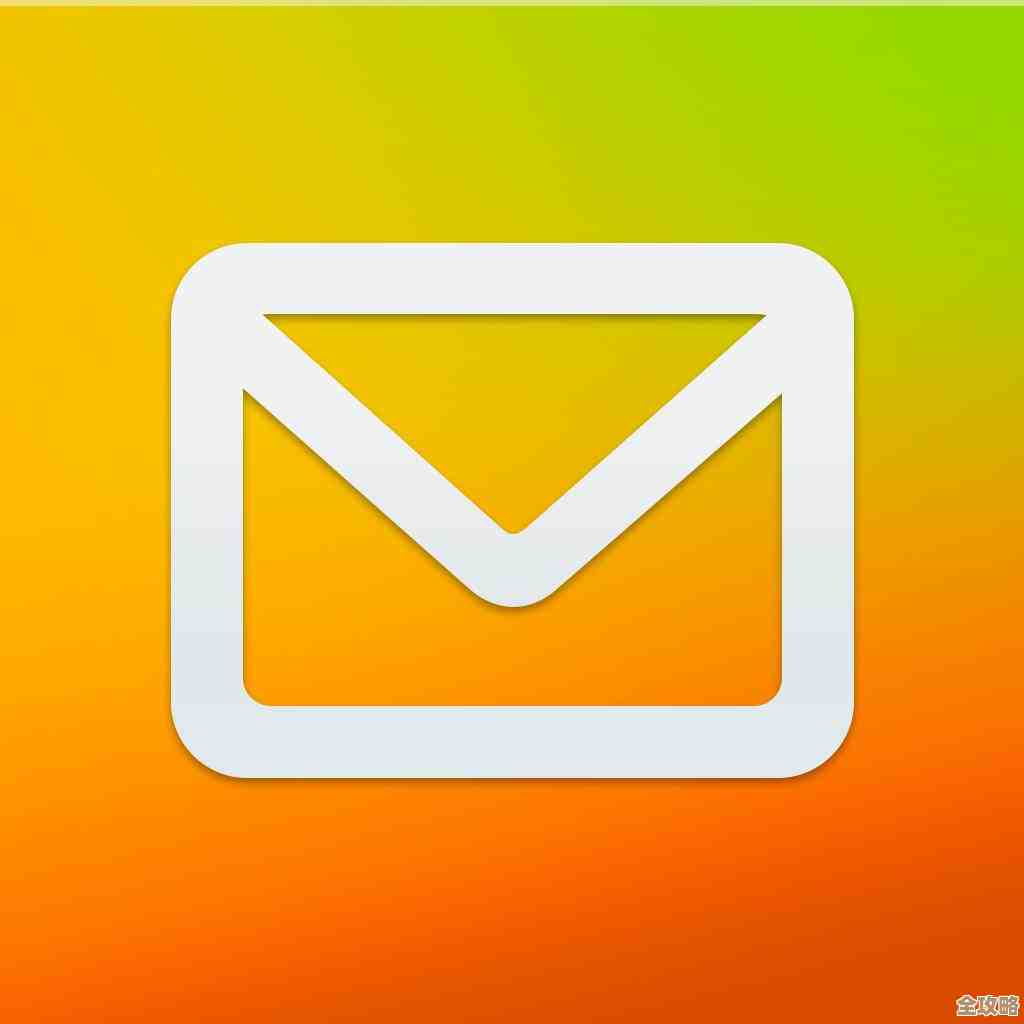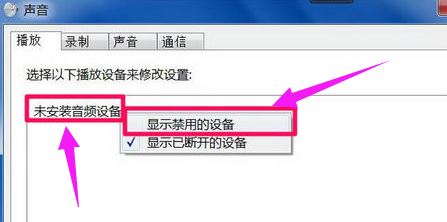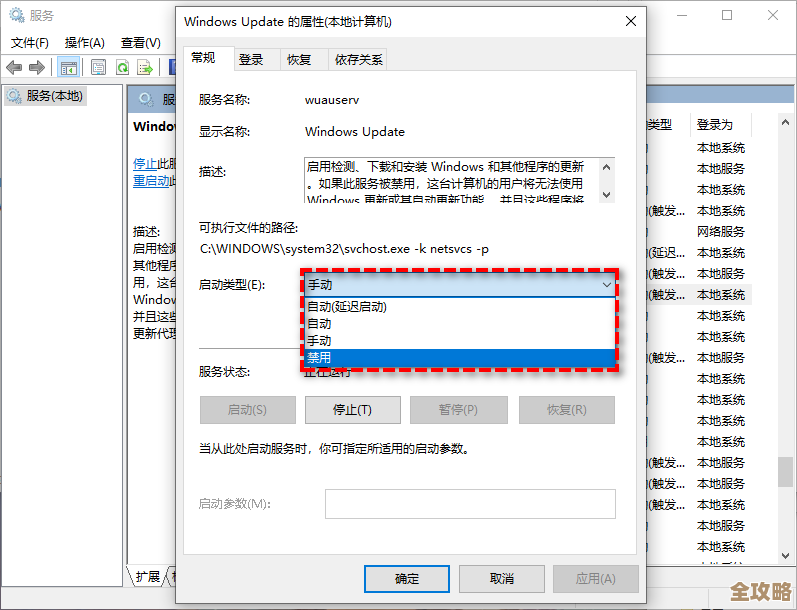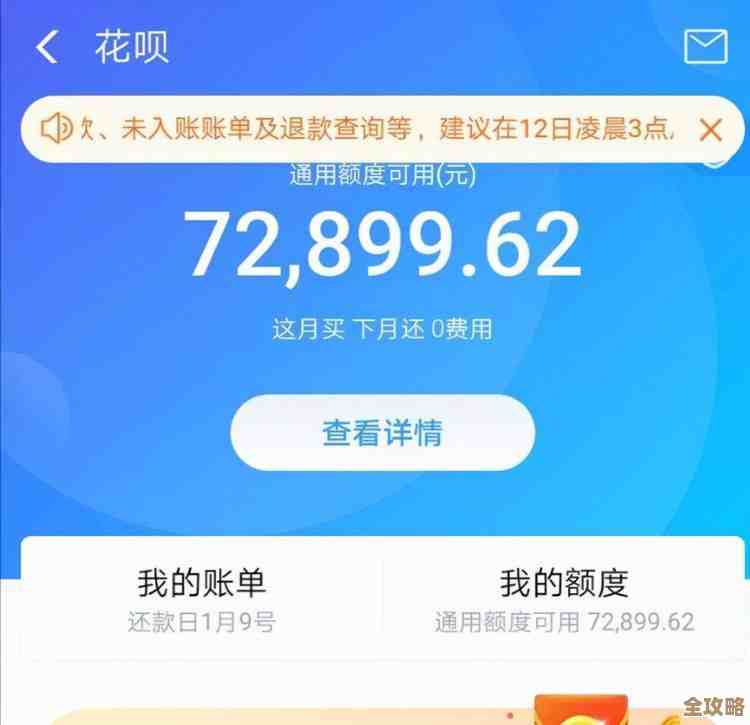Win11系统加密文件无响应问题的全面修复指南
- 问答
- 2025-11-17 04:24:03
- 5
我们需要理解为什么加密文件会无响应,这个问题通常不是文件本身坏了,而是系统在处理加密和解密过程中遇到了障碍,可能的原因包括加密密钥损坏、系统文件错误、用户权限混乱,或者是第三方软件的干扰,下面我们将一步步排查并解决。
第一步:检查并修复系统文件(来源:微软官方支持文档)
系统文件是加密功能的基础,如果它们出了问题,加密操作自然会卡住,这是最应该先尝试的方法。
- 右键点击屏幕左下角的“开始”按钮,选择“Windows终端(管理员)”或“命令提示符(管理员)”,如果系统询问是否允许此应用更改设备,请选择“是”。
- 在打开的黑色窗口里,输入以下命令后按回车键:
sfc /scannow - 这个命令会扫描所有受保护的系统文件,并用缓存的正确版本替换掉损坏的版本,这个过程需要一些时间,请耐心等待它完成。
- 扫描完成后,如果显示发现了损坏的文件并已成功修复,那就最好,即使显示未发现任何完整性冲突,也建议进行下一步。
- 继续在同一个窗口输入另一个命令并按回车:
DISM /Online /Cleanup-Image /RestoreHealth - 这个命令会利用Windows更新来修复那些SFC工具无法修复的更深层次系统映像问题,同样,等待它运行完毕。
- 完成以上两步后,重启你的电脑,然后再次尝试打开或操作那个加密文件,看看问题是否解决。
第二步:检查加密证书和密钥(来源:微软社区常见问题解答)
对文件或文件夹进行加密(EFS加密)依赖于一个独特的加密证书和密钥,如果这个密钥丢失或损坏,系统就无法识别加密文件,导致无响应。
- 按
Win + R键打开“运行”对话框,输入certmgr.msc然后按回车,打开证书管理器。 - 在左侧窗口中,依次展开“个人” -> “证书”。
- 在右侧窗格中,查找你的加密证书,通常它会在你当前用户名下,预期目的”会写着“加密文件系统”,如果你看不到任何证书,或者证书上有一个红色的小叉号,说明证书可能丢失或无效。
- 如果你有备份的证书(通常是以.pfx结尾的文件),可以右键点击“证书”,选择“所有任务” -> “导入”,然后按照向导重新导入你的证书和密钥。
- 如果你没有备份且证书丢失,问题就比较棘手了,你可能需要尝试使用数据恢复软件来扫描文件,但成功率不确定,这提醒我们,在使用加密功能前,系统通常会提示备份加密证书,这个步骤非常重要。
第三步:检查用户权限和文件所有权(来源:技术论坛经验总结)
问题出在权限上,你可能看似是管理员,但系统并不认为你对这个加密文件有完全的控制权。
- 找到那个无响应的加密文件或文件夹,右键点击它,选择“属性”。
- 切换到“安全”选项卡,点击下方的“高级”按钮。
- 在“高级安全设置”窗口,查看“所有者”这一行,如果所有者不是你现在登录的账户,点击“更改”。
- 输入你的用户名(或者点击“高级”再“立即查找”来选择你的账户),点击“确定”。
- 勾选“替换子容器和对象的所有者”,然后点击“应用”和“确定”,这个过程可能需要一点时间。
- 完成所有权获取后,再次右键文件属性,进入“安全”选项卡,确保你的账户拥有“完全控制”的权限,如果没有,点击“编辑”添加权限。
- 完成后点击确定,再尝试打开文件。
第四步:排查第三方软件冲突(来源:安全软件厂商公告)
某些安全软件,比如杀毒软件或防火墙,可能会过度敏感,将加密解密过程误判为恶意行为并进行拦截,导致操作卡住。
- 尝试暂时完全退出你安装的第三方杀毒软件、安全卫士等,通常可以在系统右下角的任务栏托盘区,找到它们的图标,右键选择退出或禁用实时保护。
- 退出后,再次尝试操作加密文件,如果问题消失,说明很可能是该软件冲突,你可以尝试在该软件的设置中添加加密文件或整个文件夹到信任区(白名单),或者考虑更换一款兼容性更好的安全软件。
- 同样,一些系统优化软件也可能引起问题,可以一并暂时禁用测试。
第五步:使用干净启动模式(来源:微软官方诊断方法)
如果以上方法都无效,我们可以用一个“干净”的环境来启动Windows,这样可以排除几乎所有第三方程序的干扰。
- 按
Win + R,输入msconfig后回车,打开“系统配置”。 - 在“服务”选项卡下,勾选“隐藏所有Microsoft服务”,然后点击“全部禁用”。
- 切换到“启动”选项卡,点击“打开任务管理器”,在任务管理器的“启动”页面,将所有启动项右键禁用。
- 关闭任务管理器,回到系统配置窗口,点击“确定”,然后重启电脑。
- 电脑将以“干净启动”状态运行,此时再测试加密文件操作,如果正常,说明是某个后台程序或服务导致的,你可以回到系统配置中,逐一重新启用一半的服务和启动项,然后重启测试,通过这种二分法来定位罪魁祸首。
最后的重要提醒
在进行任何重大操作前,如果文件非常重要,请务必先想办法备份,你可以尝试将整个加密文件复制到另一个位置(比如移动硬盘),即使现在打不开,备份副本也能为未来的数据恢复保留一丝希望,如果所有自助方法都失败了,而文件又极其重要,那么寻求专业数据恢复服务的帮助可能是最后的选择,希望这份指南能帮助你解决问题。
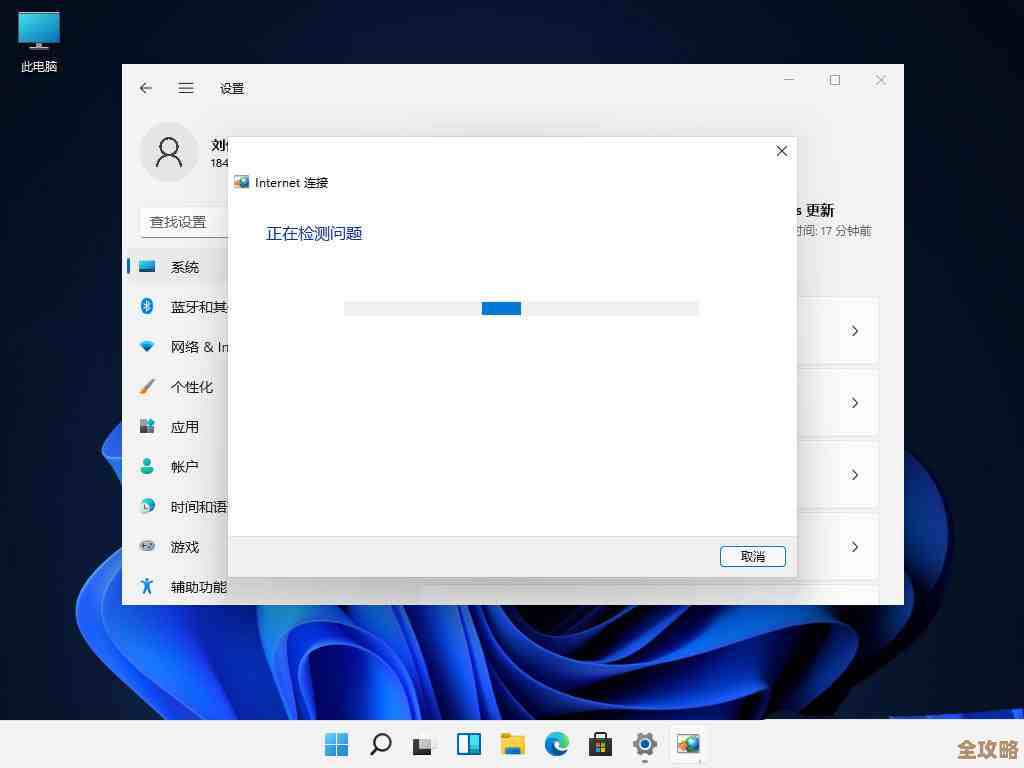
本文由瞿欣合于2025-11-17发表在笙亿网络策划,如有疑问,请联系我们。
本文链接:http://www.haoid.cn/wenda/62954.html